Nasledujúce informácie pomôžu špecifikovať požadované parametre výberu káblov na pevnom disku alebo optickej jednotke. Každé nastavenie pevný disk Použitý počítačový systém BIOS pre systém systému umiestnenia pevného disku a jeho priority v porovnaní s inými jednotkami. Najviac pevné disky a počítače boli vykonané neskôr ako 2002. Konkrétne tu sú disky SATA.
Ak chcete skontrolovať parametre jumperu pevného disku alebo ich fyzickú konfiguráciu, použite tento dokument.
Poznámka.
Tento dokument obsahuje postup, ktorý je technický. Osoba, ktorá vykonáva postup, musí mať významné skúsenosti s hardvérom a počítačovým softvérom.
Varovanie.
O okraji kovových panelov je možné znížiť. Dodržiavajte starostlivosť, aby ste neboli ublížiť na kovové okraje počítača.
Pozor!
Zariadenie používa komponenty, ktoré môžu byť poškodené pod vplyvom elektrostatického výtoku. Aby sa znížilo riziko výstupu zariadenia, v dôsledku elektrostatického výtoku, pracujte na povrchu bez povlaku koberca, na antistatických povrchoch (napríklad vodivej penovej podšívke) a nosiť antistatický náramok spojený s uzemňovaním.
Umiestnenie prepojok, IDE Konektory a ploché káble
Skákačky pre pevné disky a jednotky CD / DVD sú zadné jazdy. Jumper je malý matellový posúvač pokrytý pravouhlým plastovým prvkom. Ťažký Disky sú navrhnuté tak, aby sa pohybuli a pripojili 2 kovové kontakty, aby sa zabezpečil prechod elektriny medzi nimi.
Pred použitím jumper, musíte poznať nastavenie pevného disku pre každý pár kontaktov.
Kontaktné informácie nájdete priamo na štítku pevného disku, doska PCA v kontaktoch alebo na plastovej / kovovej doske vedľa kontaktov. Niektoré disky používajú predvolené nastavenie v neprítomnosti prepojok. Parametre pevného disku môžu byť nasledovné ( tento zoznam Nekompletné):
MS, MA, DS, 0 alebo M \u003d Hlavné alebo zariadenia 0. Disk je prvé zariadenie na použitie na kábli / kanáli (pripojený k konektoru konektora na IDE kábel).
SL, PK, 1 alebo S \u003d pomocné alebo zariadenie 1. Disk je sekundárne zariadenia na použitie na kábli / kanáli (pripojený k strednému konektoru IDE kábla).
Cs, csel \u003d výber káblov. Disk môže byť automaticky nakonfigurovaný zodpovedajúcim systémom.
Ak nefunguje, aby ste našli mená nastavení pevného disku pre kontakty, pozrite si informácie o výrobe disku - buď na svojej podpore webovej stránky alebo v ľubovoľnom cenovo dostupné manuálypri nákupe.
Kontakty sú zvyčajne umiestnené zadné predĺženie vedľa konektora s plochým káblom. Konfigurácia disku by mal mať tri alebo štyri dvojice kontaktov.
Potrebujete tiež poznať umiestnenie a typ každého dostupného kanálového konektora základná doska. Jednotky používajú dva hlavné typy konektorov:
IDE a SATA. Plochý kábel IDE sa pripája k primárnemu alebo sekundárnemu konektoru IDE na základnej doske. Každý IDE kábel podporuje až dve pevné disky kompatibilné s IDE.
Kábel SATA je pripojený k konektoru SATA. Každý kábel podporuje jeden disk. Spravidla sa nastavenie jumper nevyžaduje.

Nakoniec, typ použitého kábla môže tiež ovplyvniť konfiguráciu disku.
Pre sata disky Všetko, čo potrebujete, je pripojenie sATA kábel Ku konektoru na základnej doske a na disku.

Avšak, pre IDE disky, použite bytový kábel (štandardný 40-káblový alebo 80-káblový ultra-IDE alebo EIDE). Plochý kábel spája pevný disk alebo disk CD / DVD na základnú dosku. Ak je kábel vybavený tromi konektormi (jedna pripája k základnej doske, môžete pripojiť až dve zariadenia na rovnaký plochý kábel.
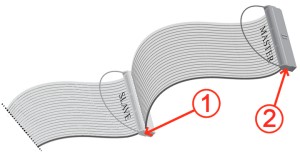
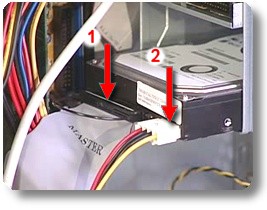
Teraz, keď je nakonfigurovaný pevný disk, kanálové konektory a typy káblov sú jasné, môžete skontrolovať parametre jumper pre disky.
Parametre jumper pre 1 pevný disk a 1 disk CD / DVD
Poznámka.
Nainštalujte prepojku pevného disku ako CS alebo jeden. Pripojte disk pomocou hlavného konektora na hlavnom IDE kábel.
Nainštalujte prepojku jednotky CD / DVD ako CS. Pripojte disk pomocou základného konektora na sekundárnom kábli IDE.
Parametre jumper pre 2 pevné disky a 1 jednotku CD / DVD
Poznámka.
Nainštalujte prvú prepojku pevného disku na hlavnej časti (môžete použiť aj výber kábla, ale druhé zariadenie bude potrebné použiť aj na výber kábla). Pripojte disk pomocou hlavného konektora na hlavnom kábli IDE.
Nainštalujte jumper druhý ťažký Disk na pomocný (použite výber kábla, ak toto nastavenie Bol nainštalovaný pre prvý disk). Pripojte disk pomocou pomocného konektora na hlavnom kábli IDE.
Nastavte prepojku jednotky CD / DVD ako výber kábla. Pripojte disk pomocou základného konektora na sekundárnom kábli IDE.
Parametre jumper pre 1 pevný disk a 2 disky CD / DVD
Poznámka.
Pri používaní jedného pevného disku Western Digital. Na jednom kábli môže byť potrebné nastaviť parameter "jeden". Viac detailné informácie Pozrite si dokumentáciu pevného disku.
Poznámka.
Ak je na prvom zariadení zvolený hlavný (MA), potom druhé zariadenie na rovnakom kábli musí byť inštalovaný ako pomocný (SL). Ak sa na prvom zariadení používa výber kábla (CS), druhé zariadenie na tomto kábli musí byť tiež inštalované ako CS.
Nainštalujte prepojku pevného disku ako výber kábla alebo jedného. Pripojte disk pomocou hlavného konektora na hlavnom kábli IDE.
Nastavte druhú prepojku jednotky CD / DVD na pomocný (použite výber kábla, ak je toto nastavenie nastavené pre prvú jednotku CD / DVD). Pripojte disk pomocou pomocného konektora na sekundárnom kábli IDE.
Nastavte prepojku jednotky CD / DVD na hlavnej časti (môžete použiť aj výber kábla, ale druhá jednotka CD / DVD bude potrebné nainštalovať aj na výber kábla). Pripojte disk pomocou základného konektora na sekundárnom kábli IDE.
Nastavte druhú jednotku CD / DVD na pomocnú jednotku (výber kábla, ak je toto nastavenie nastavené pre prvú jednotku CD / DVD). Pripojte disk pomocou pomocného konektora na sekundárnom kábli IDE.
Pripojiť pevné disky (Jumpers) Ukážte počítač, ktorý z dvoch zariadení na "kanál" (Controller), hlavný je majster ("MASTER"). A čo druhý plán - otrok, obéňa ("Slave"). Skôr je nastavený na účel diskov: ten, na ktorom sa operačný systém nachádza - "Majster" a dodatočný disk - Slave.
To znamená, že pre správne nakladanie a prevádzku systému musia disky najprv konfigurovať. Vykonajte to možné pomocou jumper. Ak si prajete, aby operačný systém nový disk - Presuňte prepojku na polohu "Master". Potom by sa na existujúci "starý" disk mal byť v polohe "Slave". Ak, nainštalovaný disk Funguje ako hlavný - na novom pevnom disku, jumper musí byť v verzii "Slave".
Vďaka Jumperu je systém "je vedomý", z ktorej sa prijíma požiadavka na disku.
Takéto prepojky sú potrebné, najmä vo vzťahu k pevným diskom iDE.
Fyzicky, jumper je malý posuvník vyrobený z kovu a plastov. Na obrázku v hornej časti jumpera je zobrazený v červenom obdĺžniku.
![]()
Spojuje dva kovové kontakty.

Poskytuje prechod elektrickej energie medzi nimi.

Požadované kontaktné informácie sú zvyčajne reprezentované priamo na povrchu pevného disku. Na obrázku nad nálepkou na disku. Na tom sú maľované možné akcie S jumper - "Možnosti Jumper Block".
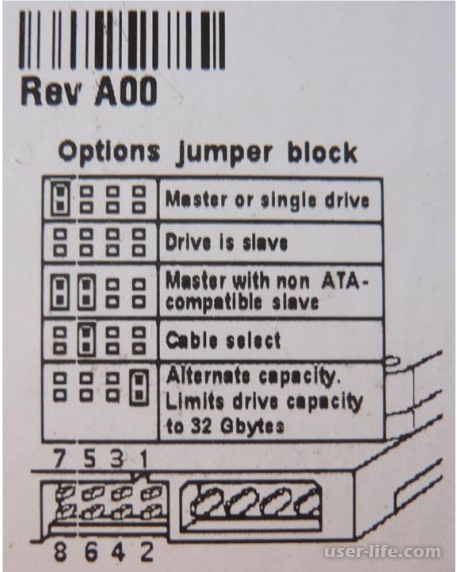
Podľa textu, keď je pár diskov, poloha č. 1 (Master of Single Drive) - Jumper na extrémnych ľavých kontaktoch - hlavné zariadenie (MASTER).
Nasledujúci čas "Drive je otrok" je disk, s pripojenými dvoma zariadeniami, je otrok.
Číslo pozície 3 - "Sprievodca režim pripojenia so zariadením bez identifikácie", všetko je jasné.
Nariadenie Číslo 4 - Určuje fungovanie zariadenia Špeciálny kábel.
V piatom prípade - existujúci systém vykazuje výlučne množstvo tohto disku.
Prakticky, prvá dvojica možností je zaujímavá.
Jumpers, alebo miesta, kde ich inštalovať, majú SATA disky. Ale v definícii "MASTER" ("SLAVE") nie je. HDD S. základná doska a napájanie do káblov. Potreba prepojku môže vzniknúť extrémne zriedkavo.
Jumper SATA-II sa nachádza v uzavretom stave, s touto polohou, rýchlosť prevádzky zariadenia na Sata150 klesá. Výmena možného SATA300. Používa sa v potrebe spätnej kompatibility s niektorými regulátormi SATA (napríklad zapustených cez chipsy). Takéto obmedzenie skutočne nemá žiadny vplyv na prevádzku zariadenia. Užívateľ si ich nevšimne.
Teraz viete, prečo sú na pevnom disku potrební na pevnom disku.
Takže, drahí čitatelia, tu sme prišli do praxe a teraz sa s vami naučíme správne jumper na pevnom disku. Skákačky na pevnom disku (sú tiež nazývané "jumpers") na zadanie počítača, ktorý z týchto dvoch zariadení na "kanál" (regulátor) je vedúcim (" Majster"), A čo - otrok (podriadení -" Otrok.»).
Ale opäť, pred pokračovaním s konfiguráciou, nastavenie jumperov, musíte si najprv predstaviť, ako to všetko funguje!
existuje všeobecné pravidlo - Modrý "blok" je pripojený k konektoru na základnej doske a zariadenie (ATA / ATAPI) je pripojené k sivej a čiernej farbe.
ALE! Ako povedal pán Konstantin vo filme toho istého mena: "Tam je úlovok!" :) Faktom je, že tieto veľmi "podložky" rôzni výrobcovia Káble sa môžu ozdobiť - ako Boh dáva dušu (sú zelené alebo červené). Neviem, možno si vyzdvihnú farbu základnej dosky? :)
Takže farba nie je asistentom. Čo potom? To - špecifikáciaKtorá jasne "hovorí", že koniec dlhšieho segmentu kábla je pripojený k doske, a zostávajúce dva konektory (na kratšom segmente) na zariadenia. A "master" je vždy na konci káblaa "Slave" - \u200b\u200bbližšie k stredu.
Myslíte si, že nemôžete urobiť opak? Môcť! :) A bude fungovať perfektne, ale v článku budem pravidelne spomenúť slovo " štandardný"Alebo" špecifikácia"A tu budeme musieť byť poctený a dohodnutý, spoliehať sa na skutočnosť, že ľudia z" Načt."Medzinárodný výbor forformation. TECNOLOGY STANDARS) NEPOUŽÍVAJTE DOKUMENTÁCIE :)
Pozrite sa, aké ľahké je dostať sa do tuhých skoke! Téma je celkom mätúca a klinicky komplikovaná skutočnosťou, že naraz (dokonca pred konečnou reguláciou všetkých nuans nad určenou organizáciou) výrobcovia "železa" sa podarilo predávať dostatok vybavenia, ktoré boli medzi sebou nekompatibilné.
Zároveň - niektoré rôzni výrobcovia Odmietol pracovať na jednom kanáli, operačný systém sa nemohol zaviesť, ak bol jediný disk na regulátore nakonfigurovaný ako "otrok", nie na všetkých základných doskách prevrátil kábel IDE, bude fungovať, čínske rozhranie káble môžu byť "bug" atď.).
Ale toto je "detské ochorenia" prechodných zariadení, a ak niečo nefunguje, potom sa pozrieme " štandardný" A - Tichý ... Tichý ... :)
Pokračujeme v pohybe na naše prepojky na pevných diskoch. Sľubujem, dostaneme k nim! Teraz chcem upriamiť vašu pozornosť na skutočnosť, že na akomkoľvek (štandardnom) ATA kábel, prvý kolík (drôt) je vždy označený (zvyčajne červená). Všimnite si nižšie uvedenú fotografiu:
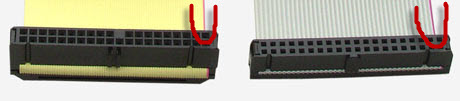
Rešpektovanie výrobcov (takejto spoločnosti "Seagate" - "sigate"), umiestnený na hornom povrchu svojich produktov Vizuálne tipy, ktoré možno navigovať.
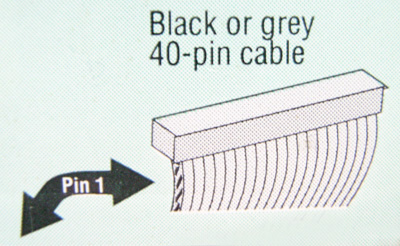
Ako vidíte, prvý "žil" (PIN) je úprimne napísaný na samotnom disku, ktorý označuje šípku z ktorej strany konektora musí byť pripojená.
Mám ponáhľanie, aby som vás upokojil: aj keď pripojíte kábel nie (hore nohami alebo nejako) zariadenie nebude horieť, nestane sa, a to nebude zlyhať. Maximum - Systém sa nespustí (počítač, keď je zapnutý, otočí všetky fanúšikov, ale monitor bude - Malevich námestie :)).
Vyššie uvedené je pravdivé a vo vzťahu k pripojeniu k regulátoru na základnej doske. Pýtate sa: Ako môžem správne pripojiť kábel IDE (ATA), ak má "kľúč" na jeho konektore?
Faktom je, že počas prechodu z prepojovacieho kábla s 40-KA vodičom na 80-jadre (s dodatočným uzemňovaním), prvý, ten "kľúč" a mohol sa ľahko vložiť do regulátora, nie na rovnakej strane . Jedna z fotografií je vyššia ako obrázok Close-up zobrazuje oba typy kábla rozhrania (80 α má jeden chýbajúci kontakt v strede konektora).
Čo zostáva v takejto situácii? Spoliehať sa na vedomie výrobcov, ktorí (podľa " technické údaje"... Zapamätajte si, že je tichý a tolerovať :)) by mal očíslovaný prvý kontakt (PIN) IDE konektora na svojich výrobkoch.
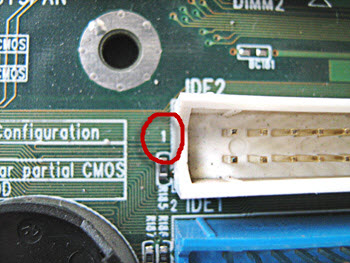
Pozrite si číslicu "1" krúžku v červenej farbe? Toto je tento prvý kontakt. Čo sa stane na konci? Poznanie (pri označovaní), kde sa prvý PIN umiestni na kábel rozhrania a prvý kontakt na samotnej doske budeme určite schopní správne pripojiť všetky tieto ekonomiky od prvého času :)
Ďalším tipom je, že dátová slučka by mala vždy (ja som odlišný Čínski výrobcovia) Namontovaný prvý (označený) kolík smerom k konektoru potraviny disk. Nejako confuding, správne? Je lepšie vidieť raz na obrázku nižšie:

Po prvé, vidíme tu úplnú možnosť na pripojenie k výrobcovi. Po druhé, vidíme, že vodič označený červenou farbou bude nasadený na konektor Molex, ktorý pochádza. Toto je pripojenie na Feng Shui :)
Pozrime sa bližšie k sekcii rodné prepojky disk.
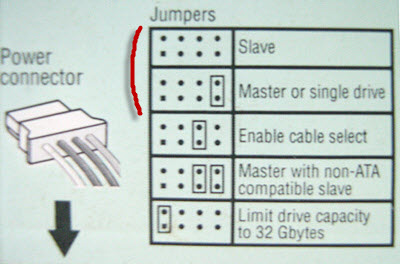
Aké výzvy sú tam? "Jumpers", ktoré - prepojky môžu (podľa tejto tabuľky) poskytnúť päť rôzne režimy Práca. Budeme sa zaujímať najmä o prvé dve, pretože sa v praxi najčastejšie používajú.
Podľa nich (usporiadanie jumpera je označené obdĺžnikom) náš pevný disk môže pracovať v " Otrok.» (« SL » - Slave, podriadený, sekundárny) alebo - v " Majster» (« Ma " - Vedenie, hlavné, primárne) zariadenie na regulátore. Jumper, na pevnom disku, v tomto prípade sa nachádza na pravom okraji. Podanie je podmienené a potrebné dodržiavať poradie požiadania o regulátor.
Okrem toho, podľa presnej rovnakej klasifikácie, regulátory sa nachádzajú na základnej doske padajú. Zvyčajne prezentátor (master) - modrej farby. Ak pripojíme dve zariadenia na rôzne kanály a prejdite na bios, jasne zobrazí tento obrázok:
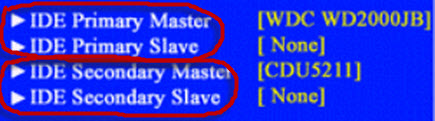
Starostlivo sa pozrite na fotografiu nad a ponorte :) na primárne IDE Controller (Primárny.), v režime " Majster"Západný digitálny pevný disk je pripojený. A pre sekundárny regulátor ( Sekundárne.), podobný " Majster"- Optická jednotka." Slave "Poloha na oboch regulátoroch, ako vidíte, nie sú zaneprázdnení.
Poďme sa zastaviť a premýšľať o tom na chvíľu, prečo potrebujete všetky tieto skoky s prepojkami na vašom pevnom disku? Ako si spomeniete, ATA Standard je svojou povahou paralelné rozhranie. To znamená, že každý kanál kedykoľvek môže spracovať iba jednu požiadavku na jednu (z jedného) zariadenia. Nasledujúca žiadosť, dokonca aj na iné zariadenie, bude očakávať ukončenie aktuálneho odvolania. Rôzne IDE kanály môžu fungovať úplne samostatne.
A je to tak, že počítač "pochopil" z ", Koho" požiadavka (DVD ROMA alebo - aký konkrétny pevný disk) a potrebujú prepojky na pevnom disku, CD alebo DVD diskoch.
S týmto, dúfam, že prišli, ponáhľa sa ďalej! :) Poďme (pre úplnosť obrázku) Analyzujeme zostávajúce pozície jumperov na fotografii vyššie. Čo je to "Povoliť kábel Vyberte" (skrátené - " Výber kábla.", Veľmi krátky -" Cs.")? Toto je režim, v ktorom (v závislosti od umiestnenia na slučke) "master" a "slave" sa automaticky určí.
A všetko by bolo v poriadku, ale problém s týmto právomocou je, že je to potrebné na jeho implementáciu špeciálny vlak. Je to symetrické, t.j. Ak ho položíte na polovicu, potom presne v strede bude konektor. Je to pripojenie k základnej doske a zostávajúce extrémne "bloky" - na iDE zariadenia. Ako ste už uhádli, takýto režim sa nezmestil a my naďalej usporiadať jumpery na tvrdých diskoch manuálne :)
Pozeráme sa na fotografiu vyššie. Čo tam máme v súlade? "Majster s ATA kompatibilným otrokom" (prezentátor s nie je kompatibilný ATA SLAVE). Je ťažké prísť s klesajúcim, prečo takýto režim môže byť potrebný ... Možno, keď počítač nerozpozná "otrok" a my, teda odmietnuť ho identifikovať, ale zaťaženie operačného systému je možné. Ako je možné vidieť z obrázku, v tomto prípade potrebujeme používať dvaja skoky v rovnakom čase. Druhá môže byť prevzatá z akéhokoľvek iného pohonu, dobre, alebo zatvoriť dve pravé kolíky niečoho od nápravných prostriedkov :)
Čo sme odišli na fotografii? " Obmedzte kapacitu disku na 32 GBYTES"(Obmedzte limit" viditeľnosti "pevného disku pre 32 gigabajtový systém). Myslíte si, že je to bludná myšlienka? Pamätajte si, že pán Constantine? " Každý má úlovok!" :)
Faktom je, že počas ďalšieho (bezpochyby hrdinské) skok kapacity pevných diskov (kvôli zvýšeniu počtu adresovaných priestorov) z 32 až 137 gigabajtov BIOS staršie Základné dosky jednoducho "nevideli" viac ako 32 gigabajtov a odmietli pracovať s veľkými hodnotami.
Mal som takúto situáciu, keď som si kúpil priateľa na rozhlasovej stanici pre jeho starý počítač používal pevný disk o 40 gigabajtov, ale po jeho inštalácii sa prípad ďalej nepohybuje. Počítač ho jednoducho nedefinoval na regulátore. Musel som nastaviť jumper na pozíciu "kapacity až 32 gytes". Samozrejme, my "stratili" 8 gigabajtov, ale to všetko fungovalo! Bolo by však možné, ale hľadať svoju "novú" verziu pre starú základňu - stále úlohu :)
Chcel som vám ukázať inú fotografiu s informáciami, ako umiestniť prepojky na Winchester z Fujitsu.

Túto fotografiu som viedol, že vám ukážte, že takéto samolepky (samolepky) sú veľmi odlišné, zásada označenia jumperov na pevnom disku je tiež. Zostane nezmenené iba označenie. Majster"(alebo -" Ma ") a " Otrok."(alebo -" SL »).
Jumper na pevnom disku je plastový obdĺžnik s kovovou doskou vo vnútri, hlavnou funkciou je zatvoriť dva kontakty tuhý konektor disk. Tu je to, čo vyzerá:
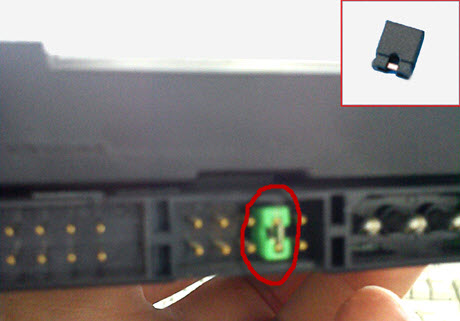
Môžete odstrániť prepojku s prstami (s určitou zručnosťou) alebo s jemnými pinzetami. Vytiahnite ho a preskupite ho do dvoch susedných kontaktov podľa označovania.
Tu je to, čo jumper jumper vyzerá na štandardnom disku DVD-ROM:

Na konci článku by som chcel poskytnúť všeobecné odporúčania týkajúce sa spojenia heterogénnych zariadení na jednu IDE na regulátor. Je jasné, že najprv budete musieť nastaviť prepojky na pevných diskoch alebo zariadeniach ATAPI (CD alebo DVD disky).
Pokiaľ ide o empirické pozorovania (moje osobné a nielen), odporúčanie bude nasledovné: Nepripájajte dve aktívne použité uzly na jeden IDE kanál. V ideálnom prípade každé zariadenie (najmä pre pevné disky) stojí za pripojenie k samostatnému kanálu prenosu dát. Všetko moderné chipsySamozrejme, podporovať možnosť použitia rôznych režimov prenosu rôzne pohonyAle ako prax ukazuje, nie je potrebné ho zneužiť :)
Dve zložky, ktoré sa výrazne líšia rýchlosťou, je lepšie šíriť prostredníctvom rôznych kanálov. Neodporúča sa pripojiť pevný disk na jeden regulátor a zariadenie ATAPI (napríklad CD-ROM) na jeden regulátor. Nuance je, že protokol prenosu dát ATAPI používa iný systém príkazov a akýkoľvek tento typ Mnohé pomalšie pevný disk, ktorý môže spomaliť prácu.
V prípade použitia dvoch optických diskov je lepšie ich nainštalovať samostatne jednu slučkou pripojenú k druhému regulátoru IDE. Jeden je nainštalovaný v hlavnom režime, druhý v "Slave". Navyše, písací pohon je žiaduce nastaviť s prepojkami ako moderátorka.
Jedným z častí pevného disku je jumper alebo jumper. Bola to dôležitá súčasť zastaraného HDD pracujúceho v IDE MODE, ale možno nájsť v moderných pevných diskoch.
Pred pár rokmi pevné disky Podporovaný režim IDE, ktorý je dnes považovaný za zastaraný. Sú pripojené k základnej doske pomocou špeciálnej slučky, ktorá podporuje dva disky. Ak sú na základnej doske dva porty pre IDE na základnej doske, môžete sa pripojiť k štyroch pevných diskoch.
Vyzerá to takto:

Hlavná funkcia prepojok na IDE diskov
Úlohou jumper je určiť prioritu každého z diskov spojených s slučkou. Jeden pevný disk musí byť vždy olovo (master) a druhý podriadený (otrok). Použitie jumper pre každý disk a cieľ je nastavený. Hlavný disk s nainštalovaným operačným systémom je Master a voliteľný - Slave.

Ak chcete nastaviť správnu polohu jumper, na každej hdd sa nachádza inštrukcia. Vyzerá to inak, ale je vždy veľmi ľahké nájsť ho.
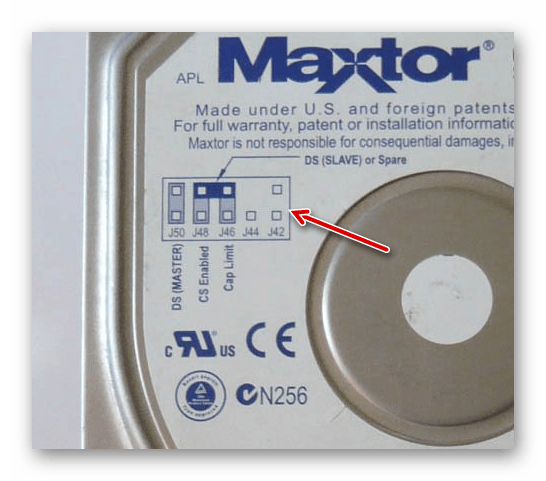
Na týchto obrázkoch môžete vidieť pár príkladov pokynov pre prepojku.
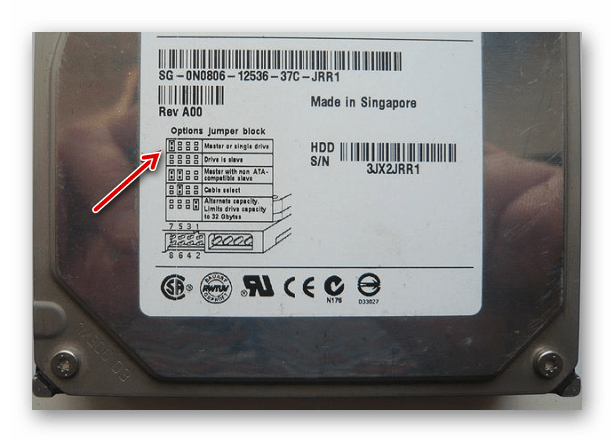
Ďalšie funkcie jumper pre disky IDE
Okrem hlavného účelu jumpera je niekoľko ďalších. Teraz tiež stratili relevantnosť, ale v ich čase by mohli byť potrebné. Napríklad nastavením jumper do určitej polohy môžete pripojiť režim sprievodcu so zariadením bez identifikácie; Použite iný spôsob prevádzky so špeciálnym káblom; obmedziť zjavný disk na určité množstvo GB (relevantné, keď starý systém Nevidí HDD z dôvodu "veľkého" množstva miesta na disku).
Takéto možnosti nie sú všetky HDD a ich prítomnosť závisí od konkrétneho modelu zariadenia.
Jumper na diskoch SATA
Jumper (alebo miesto na jeho inštaláciu) je prítomný na DRIVES SATA, ale jeho účel sa líši od IDE diskov. Potreba priradiť master alebo slave pevný disk zmizol a užívateľ stačí, aby jednoducho pripojil HDD so základnou doskou a napájaním pomocou káblov. Ale jumper môže byť použitý vo veľmi zriedkavých prípadoch.
V niektorých SATA-I sú prítomné prepojky, ktoré v zásade nie sú určené pre užívateľské akcie.
V určitom SATA-II môže mať jumper už uzavretý stav, ktorý znižuje rýchlosť zariadenia, v dôsledku toho je rovná Sata150, ale môže byť Sata300. Týka sa to, ak existuje potreba spätnej kompatibility so špecifickými regulátormi SATA (napríklad zapustenej cez chipsy). Stojí za zmienku, že takéto obmedzenie prakticky nemá vplyv na prevádzku zariadenia, rozdiel pre užívateľa je prakticky zmizne.
Pred preskupením prepojka, Vyplňte prevádzku operačného systému, vypnite napájanie počítača, vyberte slučku a napájací kábel z pevného disku z pevného disku a potom vyberte svoju polohu a potom vyberte jednotku (bez toho, aby ste to urobili nevidíte nálepky umiestnené na ňom).
Pozrite sa na obrázky na nálepke. V prípade, že máte pevný disk s rozhrabami IDE, na tejto nálepke, zvyčajne sú uvedené tri schémy polohy jumper: pre "MASTER", "SLAVE" a "Kábel zvoľte". Niekedy je štvrtá kresba, ktorá ukazuje, ako dať prepojka S cieľom umelo znížiť množstvo akumulátora na 32 gigabajtov (je to potrebné na prácu so starými základnými doskami). V operačný systém Použitie Linuxu Tento režim sa zvyčajne nevyžaduje ani pri použití takýchto dosiek, pretože tento OS pracuje s pevné disky priamo.
Sami prepojka Nájdite na rovnakej bočnej stene ako konektory. Určite miesto, kde je pole pre inštaláciu prepojok top, je možné podľa orientačných bodov, ktoré sú zvyčajne zobrazené aj na obrázku. Takýto odkaz môže byť napríklad chýbajúci záver.
Sami prepojka Pohyb s miniatúrnymi kliešťami. Niekedy jedna možnosť nastavenie pohonu vyžaduje menšie množstvo jumpirov ako ostatné. Preto, ak máte príliš extra prepojka, Uložte ich, pretože v budúcnosti môže byť potrebné vrátiť všetko späť.
Vo veľmi zriedkavých prípadoch nie je nálepka s ilustráciou na disku. Raz v takejto situácii nechajte model spotrebiča na fóre, kde odborníci na opraviť disky. Požiadajte ich, aby dali usporiadanie jumperov na disku tohto modelu.
Keď sú dve zariadenia umiestnené na jednom oblaku (bez ohľadu na to, tvrdo disky Alebo optické disky), mali by ste zvoliť "MASTER" na jednom z nich, a na druhom - "otrok", alebo vyberte režim "Kábel zvoľte".
V pohonoch s rozhraním Režimy SATA Chýbajú "Master" a "Slave". Sú určené na iné účely. Najbežnejší prepojka Zníženie rýchlosti výmeny údajov z 3 na 1,5 gigabit za sekundu. Sú navrhnuté tak, aby zabezpečili kompatibilitu pevného disku so starými základnými doskami. Niekedy sú prepojky, ktoré ovládajú režim úspory energie. Ich účel je takmer vždy uvedený na hnacej nálepke.
Zmenou polohy prepojok nastavte jednotku na miesto dosky nadol, zaistite ho a potom pripojte káble rovnakým spôsobom, ako boli pripojené. Zapnite počítač a uistite sa, že všetky jednotky sú funkčné.
Keď sa v pevných diskoch používa 80 káblov (IDE LOOP), môžete pripojiť dve zariadenia pre jednu slučku, "pripojené" pomocou prepojka. Typický jumper je jumper, ktorý určuje výhodu jedného pevného disku pri inštalácii druhého a voliteľného. Myšlienkou je umývať šortky dvoch kontaktov na základnej doske.
Výučba
Hlavný sa nazýva "MASTER" - Hlavný systém je naložený z neho a sekundárny - "otrok". Toto je indikované nápismi na prepojku a na palube. Neďaleko sa zvyčajne umiestni diagram, na ktorom sú indikované rôzne pozície jumperov. Táto schéma nie je univerzálna, je to odlišné pre každý model a rôznych výrobcov. Informácie o pripojení nájdete aj na internetovej stránke výrobcu na modeli počítača.
Nemôžete priradiť striktne master / otrokové zariadenie, ale nainštalujte kábel Vyberte položku. Keď počítač pracuje, samotné disky budú distribuované, ktoré je dominantné, a čo je sekundárny. Je to spôsobené spojením zariadenia na jeden alebo iný konektor na slučke.
V skutočnosti, termíny Majster a otrok sú veľmi abstraktné, na pohone "MASTER", nie je žiadna výhoda oproti pevnému disku konfigurované ako "Slave". Ale spravidla, hlavná vec, keď je pripojená bude pevný disk, sekundárny - CD-ROM.
Pripojenie druhého pevného disku, jeden z slučiek upozorní dva pevné disky definovaním "master" a "podriadeného" na základnej doske.
CD-ROM pripojte druhú slučku na druhý kanál na základnej doske a nastavte na ňu "MASTER". Ak je v systéme jeden pevný disk a CD-ROM, potom bude správne určiť ich miesto na rôznych slučkách, aby sa regulátor nenačítal.
Video na tému
Návrat poškodený tvrdý disk Obchod môže byť v obchode do 14 dní po zakúpení po preskúmaní kvality a písomného vyhlásenia. Vráťte ťažký objem na život, t.j. Pokúste sa obnoviť stratené údaje z neho, v niektorých prípadoch je možné doma pomocou špeciálnych programov.

Výučba
Akonáhle sa strata informácií ponechala diske, Mali by ste počítač okamžite vypnúť, otvorte jeho puzdro a získajte pevný disk. Potreba týchto akcií sa nazýva skutočnosť, že údaje, ktoré by sa mohli obnoviť, je s najväčšou pravdepodobnosťou prepísané, keď sa systém spustí. Preto sa nesnažte pracovať na počítači so strateným informáciám.
Skúste pripojiť pevný disk s údajmi do iného počítača v režime Slave. Použitie Špecializovaná príloha Obnovenie súborov Inšpektor PC je k dispozícii stiahnutie zdarma na internete. Program bude vyhľadávať vzdialené súbory A počítač zobrazí obrazovku počítača, vyberte potrebnú a uložte ich.
Na intenzíciách objemu v dodatku " Windows Explorer»Odporúča sa používať program MBRTOOL. Program je voľný a voľne distribuovaný. Príčinou problému môže byť poškodenie hlavného zavádzacieho stola (MBR), alebo skôr jeho tabuľky sektorov. MbrOtool bude analyzovať existujúce štruktúry súborov a obnovenie poškodených tabuliek.
Skontrolovať diska poškodených sektoroch. Všimnite si, že majstri servisné centrá Neodporúčajte používať vstavané technológie Scandisk alebo F Disk. Uprednostňuje sa softvér Tvrdý výrobca diska obnovenie zlých sektorov - Špecializovaný nástroj Dd_recue. Predpokladá sa, že tento program Linux sa môže vrátiť do života maximálna suma poškodené sektory Winchester.
Vzhľad charakteristickej vône môže znamenať, že regulátor sa fúkaní. V tomto prípade sa môžete pokúsiť nahradiť dosku na to isté diskale. Pre túto operáciu, dostatočný skrutkovač. S vážnejšími mechanické poškodenie Odporúča sa obrátiť sa na servisné stredisko.
Video na tému
Zdroje:
- Sedem štádií diagnózy chýb v roku 2017
Tvrdý diskalebo pevný disk, sú hlavné informácie na ukladanie informácií systémový blok. Rýchlosť počítača a bezpečnosť údajov závisí od jeho vlastností.

